cs2新增的pdf支持选项使用户能够使用pdf/x标准将作品导出为pdf文件,而且支持导出为包含多页的pdf文件。
实例体验
一、创建包含多页的pdf
1、在illustrator cs2中新建一个文件,设置文档大小为a4,页面方向为横向。
2、使用符号库快速绘制涂鸦一下以用于练习。
3、选择“file|print”,打开“print”对话框,在其中选择“printer”为“adobe pdf”(如果没有这一项,则需要安装acrobat),然后在左边的类别中选择“setup”,并在右边设置“crop artwork to”为“artboard”,“tiling”设置为“tile imageable areas”(或者选择“tile full pages”),如图33所示。
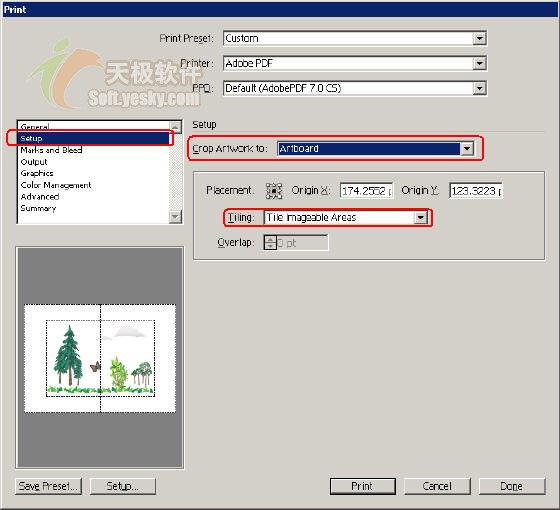
图33
设置完成后,单击“done”按钮,可以看到文档窗口的两个tiling(拼接)框,如果没有显示出这种虚线框,则需要选择“view|show page tiling”。
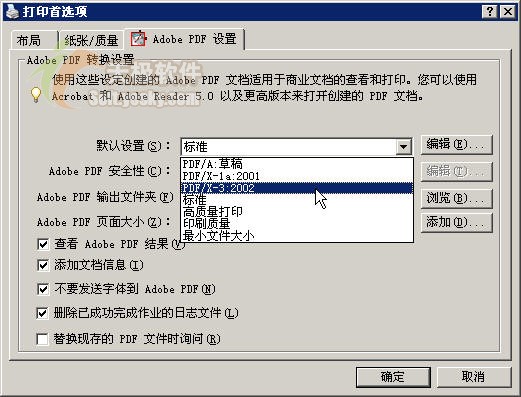
图34
4、再次选择“file|print”,打开“print”对话框,并单击“print”按钮,就可以将文档输出为包含多页的pdf文件。如图35所示为多页pdf文件在acrobat简体中文专业版中打开后的效果。
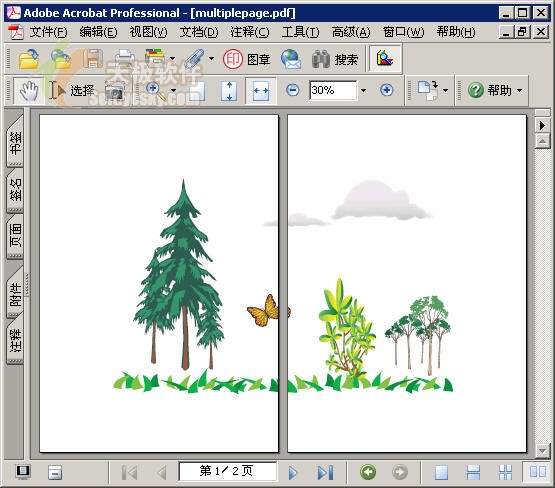
图35
二、创建pdf/x文件
pdf/x全称为“portable document format exchange”(可移植文档格式交换),一种用于图形内容交换的iso标准,确切地说是pdf的有限子集。pdf/x由cgats、ansi和iso发展出来,最初是为了能够正确的达成印刷的数字数据交换,特别是出版品中的广告流程。该标准要求嵌入所有字体,指定适当的pdf装订框,颜色可以为cmyk、专色,或者两者兼而有之。
符合pdf/x规范的文件主要用作交换用于高质量打印生成的pdf文件的标准化格式。 cs2支持pdf/x-1a和pdf/x-3两种规范,其中pdf/x-1a用于cmyk流程,而df/x-3用于色彩管理流程。
要创建pdf/x文件,只需在创建pdf的过程中设置好相应的选项即可。
1、在如图33所示的对话框中单击左下角的“setup”按钮,会弹出如图36所示的对话框,单击“continue”按钮继续。
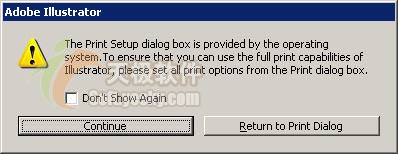
图36
2、在“打印”对话框中单击“首选项”按钮,如图37所示。
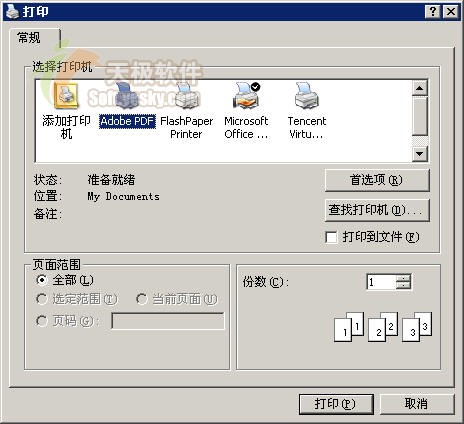
图37
3、在“打印首选项”对话框中的“adobe pdf”设置选项卡中单击默认设置右侧的下拉列表,并选择一种pdf/x规范,比如,如图38所示的“pdf/x-3:2002”。

图38
4、单击“打印”回到“print”对话框。单击“print”按钮打印输出。
新闻热点
疑难解答